Jak trwale usunąć zdjęcia z iPhone'a
Autorstwa: Nathan E. Malpass, ostatnia aktualizacja: 22 sierpnia 2019 r
Jak usunąć zdjęcia całkowicie i na stałe na urządzeniach iPhone? Ponieważ ktoś mi powiedział, nawet jeśli usunąłeś niektóre dane, takie jak zdjęcia z telefonu, w rzeczywistości przestrzeń telefonu po prostu nie zajęła. Chcę przyspieszyć swoje urządzenia iPhone, więc powiedz mi, czy masz jakąś wskazaną radę.
Nadszedł moment, w którym prawdopodobnie zdecydowałeś się puścić swojego cennego iPhone'a. Będąc z tobą przez te wszystkie lata, postanawiasz dać odpocząć staremu dobremu kumpelowi po tym, jak ci łaskawie służył. Aby się przygotować, być może pracowałeś już nad usuwaniem wiadomości, kontaktów lub innych rzeczy osobistych na urządzeniu z systemem iOS. Pytanie brzmi, czy to wystarczy? Szczerze mówiąc, nie, to niestety nie wystarczy i potrzebne są dodatkowe kroki.
Teraz, ponieważ jest kilka rzeczy, które musimy wiedzieć przed przejściem do tego, tutaj w FoneDog mamy dokładnie to, czego potrzebujesz i ważne informacje tutaj w tym artykule. Pozwól nam pomóc przygotować Twoje urządzenie iOS na sprzedaż lub przekazanie.
Część 1. Dlaczego powinieneś zapewnić całkowite usunięcie swoich zdjęć?Część 2. Usuwanie zdjęć w staromodny sposób za pomocą iOS 8Część 3. Najbardziej skuteczna metoda: Korzystanie z FoneDog - Gumka danych iOSCzęść 4. Przewodnik wideo: Jak trwale usunąć zdjęcia z iPhone'aCzęść 5. Wnioski i inne zalecenia
Część 1. Dlaczego powinieneś zapewnić całkowite usunięcie swoich zdjęć?
Ponieważ znaleźliśmy się teraz w trudnej sytuacji, gdy sprzedajemy lub oddajemy iPhone'a, zdecydowanie musimy się przygotować, ale dlaczego? Po prostu dlatego, że wszystkie dane, które mogłeś usunąć, w rzeczywistości nie zniknęły w 100%. Tak naprawdę wydarzyło się to, że dane zostały skompresowane i umieszczone gdzieś głęboko w pamięci twojego iPhone'a. Pamięć ta jest bardzo łatwa do odzyskania, o ile nie została nadpisana przez inne nowe dane. Jest to szczególnie ważne, jeśli mówimy o zdjęciach tutaj, ponieważ każda osoba posiadająca wystarczającą wiedzę może je odzyskać i zobaczyć, kto był właścicielem i ich życie prywatne. Tak, dlatego widzieliśmy zdjęcia i być może niepożądane treści pojawiające się w Internecie bez zgody właściciela, co stanowi ryzyko związane z przekazaniem urządzeń nowym właścicielom lub przyniesieniem ich do warsztatu naprawczego lub lombardu. Jest to coś, czego zdecydowanie chcemy uniknąć za wszelką cenę.
Mając to na uwadze, wiemy teraz, że bardzo ważne jest całkowite wyczyszczenie iPhone'a z jakichkolwiek prywatnych danych i ustawienie go jak nowy po wyjęciu z pudełka. Do wykonania takiego zadania potrzebne jest potężne oprogramowanie lub jeśli nie zamierzasz sprzedawać ani przekazywać urządzenia z systemem iOS, zalecamy zniszczenie. Wymaga to fizycznego zniszczenia, takiego jak użycie młota, co czyni go całkowicie bezużytecznym.
Nasz zespół w FoneDog rozumie to w 100% i opracowaliśmy zestaw narzędzi dokładnie na tę sytuację. To oprogramowanie jest w stanie całkowicie wyczyścić wszystko, nawet w najtrudniej dostępnych miejscach. Zapewni to, że Twoje urządzenie jest gotowe do sprzedaży lub cokolwiek innego, co możesz chcieć zrobić.
Część 2. Usuwanie zdjęć w staromodny sposób za pomocą iOS 8
Apple zapewnił opcję usuwania zdjęć za pośrednictwem wbudowanego systemu iOS 8. Chociaż zdecydowanie jest to opłacalna opcja, może nie być najbardziej wydajna, jak zauważyła społeczność. Niemniej jednak podaliśmy tutaj tę metodę, więc zacznijmy!
Krok 1: Znajdź i dotknij „Grafika”Na urządzeniu z systemem iOS.
Krok 2: Przejdź do „Albumy”, Którą można znaleźć w prawej dolnej części ekranu.
Krok 3: Przejdź do „Ostatnio usunięte" teczka; w tym miejscu masz wszystkie swoje zdjęcia, które usunąłeś w ciągu ostatnich 30 dni.
Krok 4: naciśnij "Wybierz”I rozpocznij wybieranie każdego zdjęcia, które chcesz usunąć.
Krok 5: Aby potwierdzić usunięcie, naciśnij „Kasować"Lub"Usuń zdjęcie”. Twoje zdjęcia zostaną teraz trwale usunięte.
Oto tradycyjny sposób na usunięcie wszystkich zdjęć. Jedynym problemem jest to, że jeśli chcesz usunąć całą partię zdjęć, musisz wybrać każde pojedyncze zdjęcie indywidualnie. Tutaj zaczyna się kolejna metoda, w której całkowicie eliminujemy tę niedogodność, a tym samym przyspieszamy proces.
Część 3. Najbardziej skuteczna metoda: Korzystanie z FoneDog - Gumka danych iOS
W celu FoneDog - Gumka danych iOS, musisz wykonać podane przez nas kroki. Teraz będziesz mógł cieszyć się szybkim i bezpiecznym programem, który gwarantuje, że wszystko plus zakamarki zostaną trwale usunięte bez żadnych wątpliwości i pytań. Więc ludzie, zacznijmy!
Krok 1: Zainstaluj i skonfiguruj FoneDog - iOS Data Eraser
Przede wszystkim musimy skonfigurować FoneDog - iOS Data Eraser na naszych komputerach. Dostępne są wersje dla komputerów Mac i Windows, w których można wypróbować je za darmo. Po pobraniu oprogramowania, śmiało i zainstaluj.
Darmowe pobieranie Darmowe pobieranie
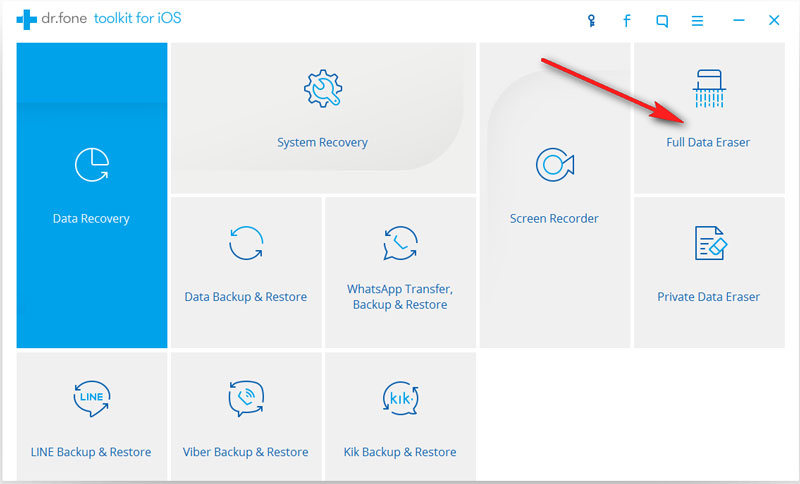
Krok 2: Podłącz urządzenie iPhone
Uruchom program, a urządzenie iOS zostanie podłączone i będzie gotowe. Konieczne jest użycie prawidłowo działającego kabla USB, zwłaszcza takiego, który ma certyfikat Apple. Upewnij się także, że twoje połączenie internetowe jest stabilne i wszystko jest gotowe.
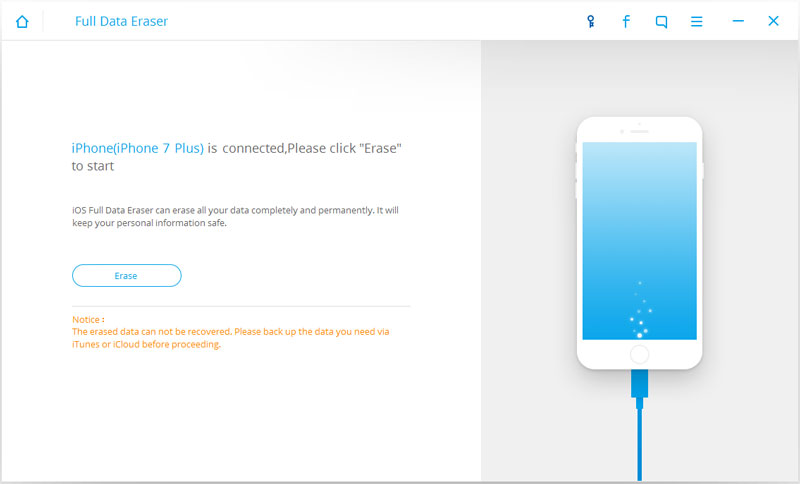
Krok 3: Wejdź w zakładkę Private Data Eraser w interfejsie
Po potwierdzeniu połączenia między urządzeniem z systemem iOS a oprogramowaniem przejdź do zakładki Private Data Eraser dostępnej w naszym łatwym w obsłudze interfejsie. Twoje urządzenie zostanie wtedy zeskanowane natychmiast.
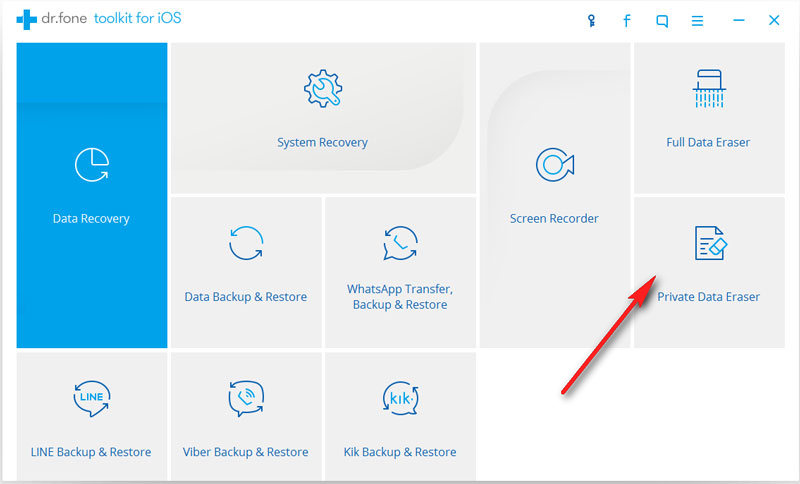
Krok 4: Selektywne usuwanie wybranych zdjęć
W zależności od tego, jak duże jest twoje miejsce do przechowywania danych, czasy skanowania są różne. Pewnego razu FoneDog - Gumka danych iOS po zakończeniu procesu pojawi się cała lista danych, od wiadomości, kontaktów, historii połączeń, zdjęć i wszystkiego pomiędzy. Odtąd możesz już na zawsze wybrać zdjęcia, które chcesz usunąć. Wybierz zdjęcia jeden po drugim, partią lub wyczyść wszystko, wybór należy do Ciebie. Gdy zdecydujesz, co usunąć, po prostu potwierdź swój wybór, naciskając „Usuń z urządzenia”. To takie proste!
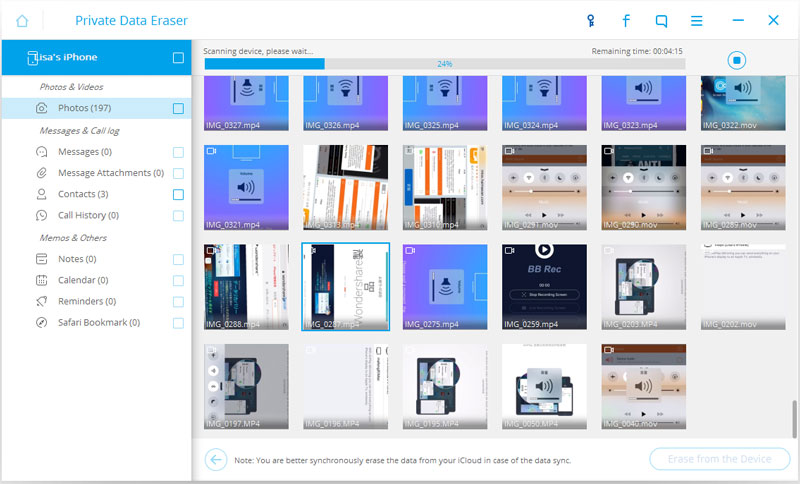
Część 4. Przewodnik wideo: Jak trwale usunąć zdjęcia z iPhone'a
Część 5. Wnioski i inne zalecenia
I proszę, moi drodzy czytelnicy, z powodzeniem usunęliśmy wszystkie wasze zdjęcia. Po pomyślnym usunięciu nie można ich już odzyskać, nawet przy użyciu potężnego oprogramowania do odzyskiwania danych. Przykładem może być nasz FoneDog - zestaw narzędzi do odzyskiwania danych iOS co robi właśnie to, ale nawet w przypadku tego narzędzia jest ono poza jego możliwościami, więc bądźcie spokojni.
Podczas gdy jesteśmy na temat naszego FoneDog - iOS Data Recovery, jeśli chcesz odzyskać utracone wiadomości, zdjęcia, łączność lub cokolwiek innego, to znalazłeś tylko oprogramowanie. FoneDog - iOS Data Recovery może odzyskać wszystko, co masz, nie zostało trwale usunięte, tak jak to zrobiliśmy. Urządzenia, które nawet zostały uszkodzone lub nie były używane przez pewien czas, można odzyskać, więc na pewno Cię tam ubezpieczymy!
Co teraz, jeśli chcesz naprawić urządzenie iPhone lub iOS z powrotem do normy? Po raz kolejny mamy Cię całkowicie objęte. Do tego mamy nasz zestaw narzędzi FoneDog - iOS System Recovery. Wszystko może być naprawione od okazjonalnych pętli do poważnych problemów, takich jak czerwony ekran śmierci! Wszystko to jest dogodnie dołączone do naszego zestawu narzędzi, który ma wiele innych opcji do wyboru.
Powiedziawszy to, mamy nadzieję, że spodobały Ci się nasze wskazówki i metody i zalecamy wypróbowanie naszych produktów. Przyjdź i dołącz do wielu innych, którzy już byli zadowoleni i przysięgają za pomocą naszego zestawu narzędzi!
Zostaw komentarz
Komentarz
iOS Odzyskiwanie danych
3 Metody odzyskiwania usuniętych danych z iPhone'a lub iPada.
Darmowe pobieranie Darmowe pobieranieGorące artykuły
- Jak trwale usunąć zdjęcia z mojego iPhone'a 7?
- Jak trwale usunąć wszystkie dane na iPhonie / iPadzie
- Jak trwale usunąć zdjęcia z iPhone'a
- Jak trwale usunąć wiadomości tekstowe z iPhone'a
- Jak całkowicie sformatować swój iPhone Bezproblemowe Przygotowanie go do sprzedaży
- Jak trwale usunąć wszystkie kontakty z telefonu iPhone
- Jak trwale usunąć wiadomości na urządzeniu iPhone lub iOS
- Najlepszy sposób na usunięcie całej zawartości i ustawień na iPhonie / iPadzie
/
CIEKAWYDULL
/
PROSTYTRUDNY
Dziękuję Ci! Oto twoje wybory:
Doskonały
Ocena: 4.6 / 5 (na podstawie 81 oceny)
